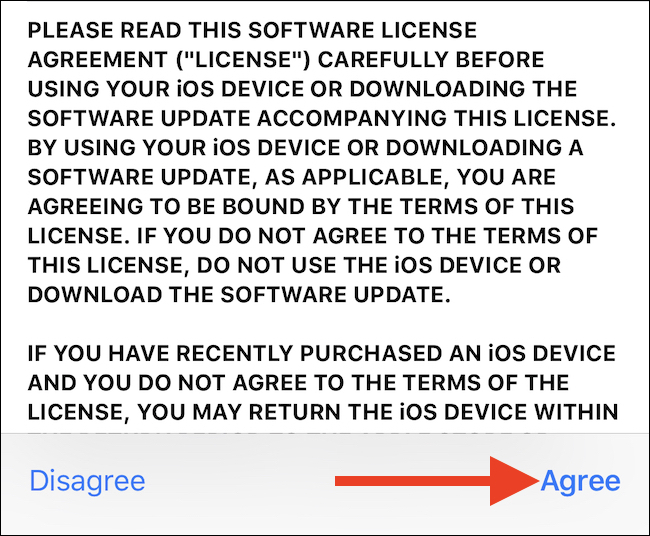물려주는 하드웨어는 가장 완고한 기술 팬에게도 통과 의례이므로 어린이가 오래된 iPhone, iPad 또는 iPod touch를 받는 경우가 있을 수 있습니다. 다음은 자녀에게 자신의 Apple ID를 만들어 가족에 추가하는 방법입니다.
Apple ID는 Apple과 앱이 사용자를 구분하는 데 중요하며, Apple ID는 App Store 구매 및 iCloud 가입에 필요합니다. 이 두 가지 모두 iOS 기기를 사용하는 데 매우 중요하므로 오래된 기기를 어린이에게 건네주더라도 실제로 사용하려면 Apple ID가 필요합니다. Apple ID를 로그인한 상태로 두지 마십시오. 문제가 될 뿐입니다.
자녀를 위한 새 Apple ID를 성공적으로 생성했으면 “가족,” 즉, 귀하가 이를 제어할 수 있으며 모든 App Store 결제는 귀하가 선택한 방법을 통해 처리됩니다.
즉, 다음은 따라야 할 단계입니다.
자녀를 위한 Apple ID를 생성하는 방법
시작하려면 설정 앱을 연 다음 화면 상단에서 이름을 탭하세요.
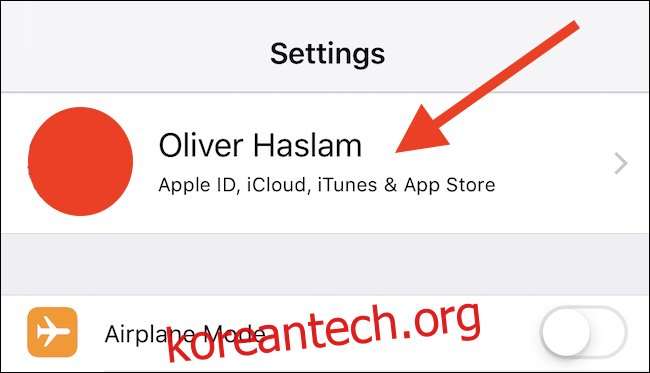
그런 다음 “가족 공유”를 탭하여 부모의 Apple ID와 연결된 모든 계정을 관리할 수 있는 화면으로 들어갑니다.

“가족 구성원 추가”를 누른 다음 “자녀 계정 만들기”를 누릅니다.
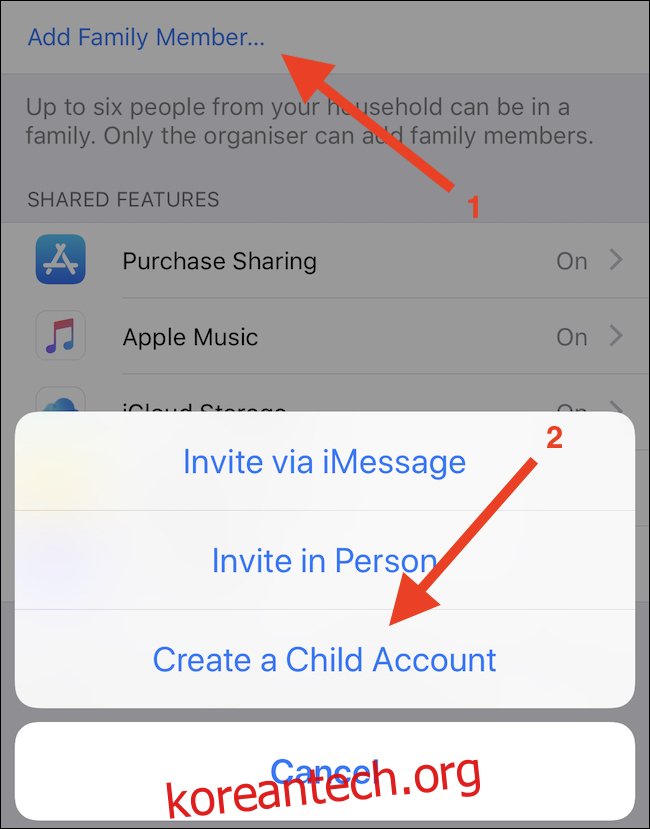
다음 화면에서는 새 자녀의 계정을 만드는 과정을 안내하고 이 계정이 자동으로 가족에 추가된다고 설명합니다. “다음”을 탭합니다.

다음 화면에서 자녀의 생일을 입력하고 “다음”을 누릅니다.

다음 화면은 부모 개인 정보 공개를 표시합니다. 읽어보시고 동의하시면 ‘동의’를 눌러주세요.

다음 화면에서는 자신의 Apple ID와 연결된 카드의 보안 코드(CVV)를 입력하라는 메시지가 표시됩니다. 계정이 없으면 추가하라는 메시지가 표시됩니다. 완료되면 “다음”을 누릅니다.

자녀의 이름을 입력하고 “다음”을 누릅니다.
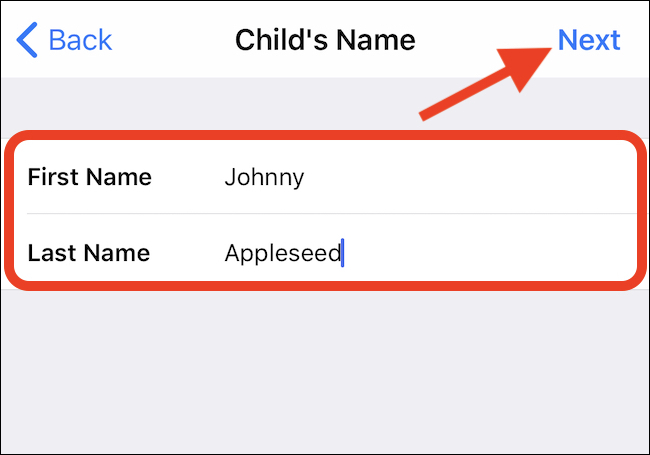
이제 자녀의 iCloud 이메일 주소에 사용할 사용자 이름을 입력할 수 있습니다. 고유한 이름을 입력하고 “다음”을 누릅니다.

다음 몇 개의 화면에서 세 가지 보안 질문을 선택하고 답변을 제공하라는 메시지가 표시됩니다. 비밀번호를 분실한 경우 계정 잠금을 해제하는 데 사용되므로 귀하와 자녀가 모두 기억할 수 있는 항목을 선택해야 합니다.

세 가지 질문을 선택하고 답변을 입력하면 구매가 처리되기 전에 승인이 필요한지 여부를 묻는 메시지가 표시됩니다. 켜는 것이 좋습니다.

마지막으로 이용 약관을 검토한 다음 “동의”를 탭하여 프로세스를 완료합니다.